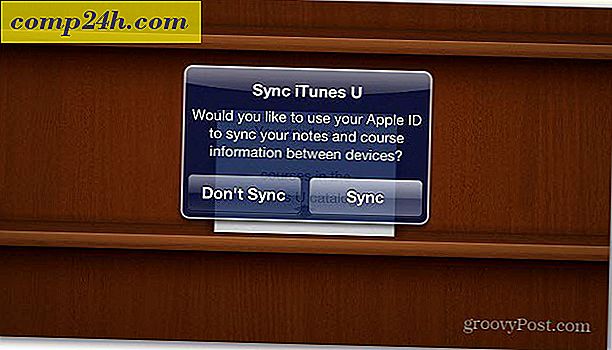Tillåt Thunderbird 3 att visa bilder automatiskt [hur-till]

Det fantastiska med Thunderbird 3 är dess hastighet, men du kan snabbt sakta ner (bra oxymoron eh?) Med e-postmeddelanden som innehåller bilder. Varje gång du öppnar ett e-postmeddelande med Thunderbird ser du ett meddelande om fjärråtkomst som anger att det finns en säkerhetsrisk vid visning av fjärrinnehåll från okända webbplatser. Säkerhetsrisken är verklig. Men om du är som jag och använder Gmail eller har ett bra spamfilter upprättas, får du förmodligen inga skadliga e-postmeddelanden till din huvudsakliga inkorg.
Om du är sjuk att se en popup från Thunderbird säger att det skyddar din integritet finns det en väg runt den. Det är sant att du kan klicka på Ladda alltid avlägset innehåll från avsä[email protected]. Men det kan bli irriterande om du får mail från många olika människor - eftersom du måste repetera processen för varje enskild.

Här är en snabbguide för att ta bort de pesky "privacy" popup-fönster för fjärrinnehåll, det är snabbt men kan kräva en liten känsla av äventyr!
Så här visar du automatiskt alla bilder i Thunderbird 3
1. Från Thunderbird version 3, klicka på Verktyg och sedan Välj alternativ

2. Klicka på fliken Avancerat och klicka sedan på Konfigurera redigerare

3. Du varnar med en varning om hur farligt det kan vara att ändra din config. Klicka på jag kommer att vara försiktig, jag lovar! knapp.

4. Välj posten mailnews.message_display.disable_remote_image i menyn om: config. Det enklaste sättet är att skriva in det i filtret ovan. När du hittat, dubbelklicka på posten tills det står Status = användarset och värde = false . När du är klar kan du avsluta, och ändringar kommer att hända omedelbart.

Nu när du får tillgång till e-postmeddelanden med Thunderbird bör du inte längre bli uppmanad av "Skydda din integritets" bildblockeringstext. Om du senare bestämmer dig för att du vill ha den extra säkerheten kan du alltid gå tillbaka och ställa in värdet till "true" i inställningsmenyn: och allt kommer tillbaka till standard.